Привіт, друзі!
Посткарантинне оновлення Worksection вже у ваших акаунтах. В серії постів ми розповімо вам про оновлену систему ролей, розширені контакти, роль “Читач”, папки проектів та новий список співробітників.
В цьому блог-пості ви можете дізнатись про нововведення, які допоможуть налаштувати просту CRM систему безпосередньо в Worksection — про контакти і про те, як їх можна використовувати.
Розпочнемо!
Розділ Контакти
Ми повністю змінили Базу контактів, щоб ви могли використовувати Worksection як просту CRM систему для вашого відділу продажів. Він отримав нове призначення і дизайн, але зберіг звичні функції.
Ми додали папки для контактів, щоб ви могли їх групувати, по типу клієнта чи будь-якою іншою потрібною для вас ознакою.
Згадавши контакт безпосередньо в тексті задачі чи коментарі — ваші співробітники не втратять номера телефонів і дані клієнтів. Ви можете створити контакт з ліда швидко, коли створюєте задачу чи пишите коментар. Наразі розповімо про всі можливі дії з контактами детальніше…
Список став простіше і приємніше, і на один екран поміщається більше контактів. Їх можна згрупувати за категоріями.
БУЛО та СТАЛО
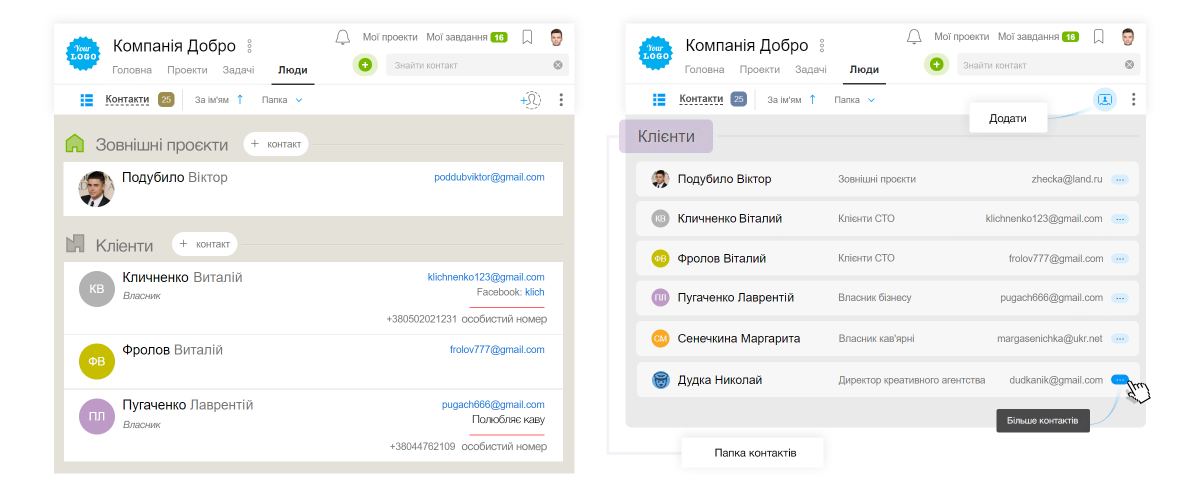
Папки контактів
У ваших акаунтах за умовчанням встановлені такі категорії:
- Без папки — сюди за умовчанням потрапляють всі нові контакти. Ви можете перенести їх пізніше.
- Адміністративні — ця папка доступна тільки власнику та адміністраторам акаунту.
- Папка вашої команди — папка, яку бачать тільки учасники вашої команди. Від інших команд вона прихована.
- Колишні користувачі — сюди потрапляють співробітники, які більше не є учасниками акаунту. Можливо, ви захочете повернути їх до роботи.
Ви можете додавати скільки завгодно нових папок, щоб згрупувати контакти за напрямками, компаніями та клієнтами.
Хто бачить контакти?
Бачити та додавати контакти можуть люди з роллю Користувач та вище.
Учасники клієнтських компаній не бачать контакти, за виключенням тих, хто згаданий в тексті.
Хто може додавати, редагувати та видаляти категорії?
Власник та Адміністратор акаунту\команди з правом «дозволити редагувати все».
Створення нового контакту
Для того щоб створити контакт — натисніть на плюс біля пошуку та оберіть пункт «Контакт», після відкриється картка, в котрій потрібно вказати відомості про людину. Збережіть контакт і він потрапить у систему.
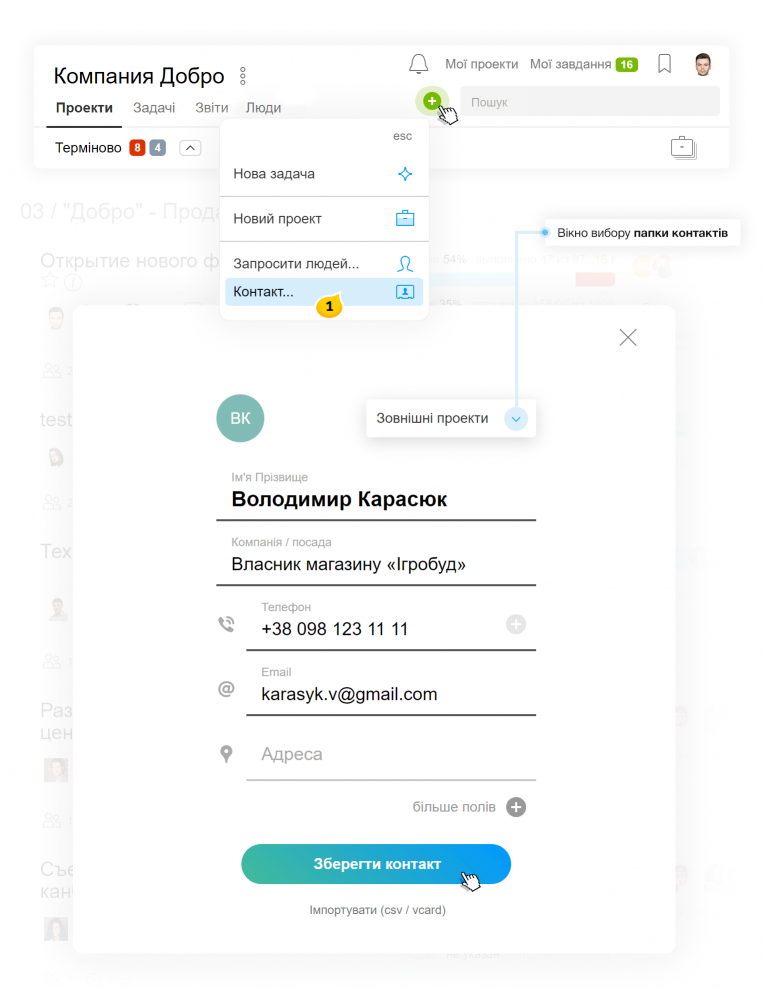
На етапі введення даних Worksection підкаже вам, якщо вже є контакт з таким самим іменем, номером телефону чи email. Це допоможе уникнути дублікатів.
Підказка дублікати контактів не заборонені.
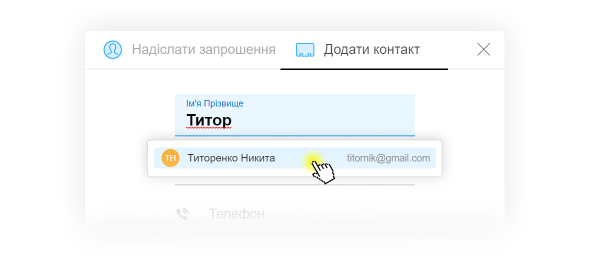
Ви можете вказати посилання на соціальні мережі безпосередньо в картці. Будь-яку важливу інформацію про контакт можна залишити в полі “інші контакти” як на скріншоті нижче:
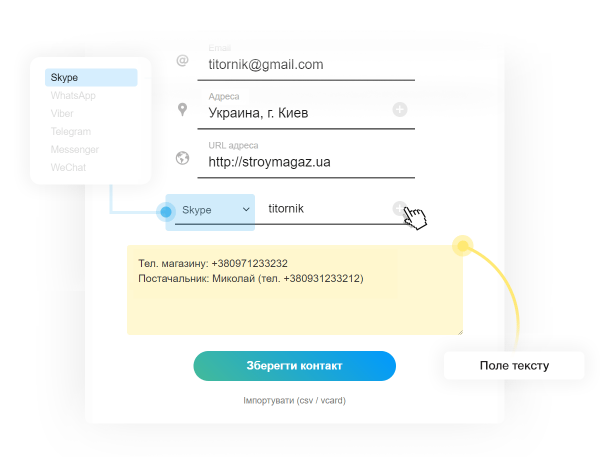
new Зв’язок контактів з задачами
Тепер ми дійшли до ключової можливості CRM — як зв’язати задачу з контактами?
Для цього вам необхідно згадати його в тексті задачі чи коментарі. Ви позбудетеся від тонни номерів в месенджерах, візиток що втрачаються та копіювання контактних даних. Куди простіше і зручніше один раз створити контакт в Worksection і згадати його в задачі, просто виберіть із списку зі зручним пошуком.
До прикладу, якщо ваш менеджер залучив нового клієнта, то менеджер прикріплює його контакт безпосередньо в опис задачі. А пізніше, після укладення угоди, відправить його дані для зв’язку у відділ фінансів.
Для того, щоб згадати контакт в задачі чи коментарі напишіть в тексті знак @ чи натисніть @ (Згадати) в меню текстового редактору, і виберіть пункт «контакт». Обраний вами контакт буде виділений кольором та іконкою. Якщо на нього натиснути — розкриється картка контакта зі всією доступною інформацією.
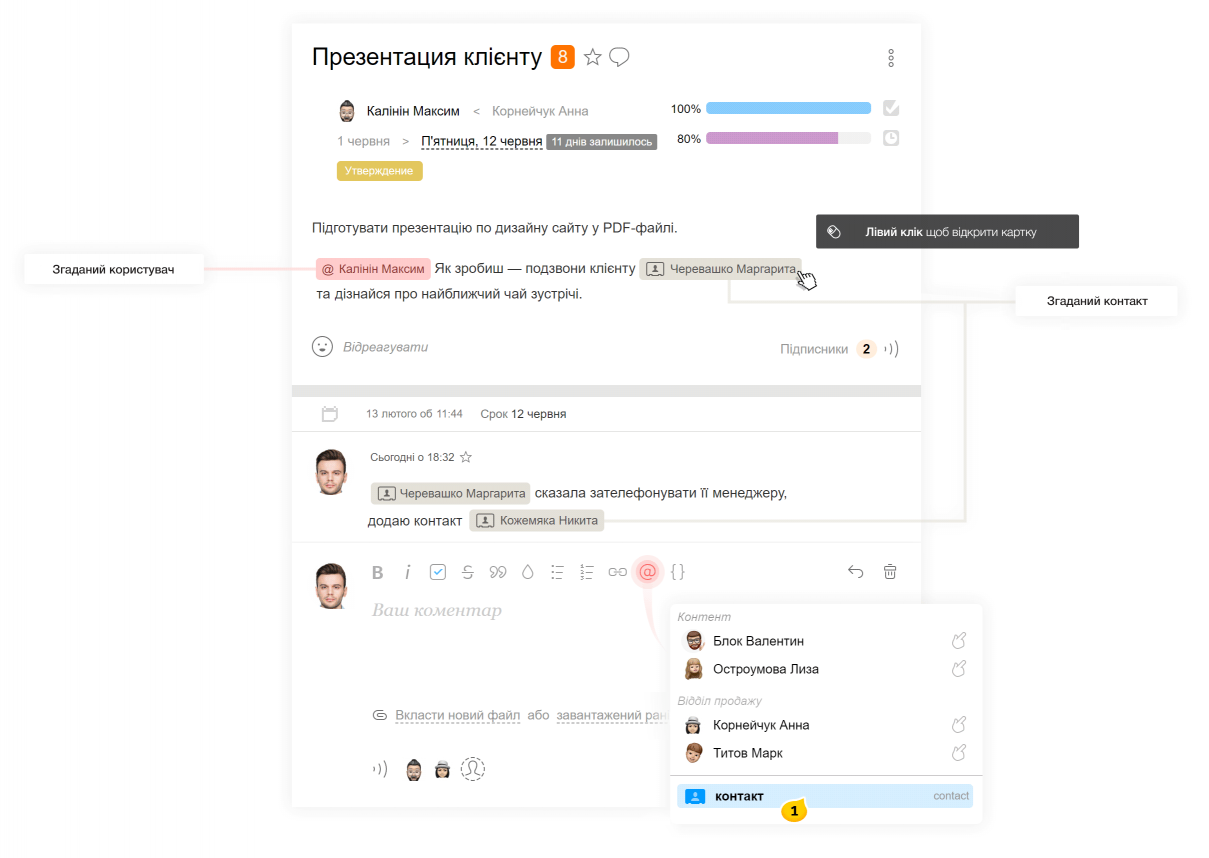
Ми покажемо вам 5 нещодавно доданих контактів, а рядок пошуку дозволяє шукати контакти по імені, телефону, адресі чи email. Ви можете відразу Додати контакт 2 якщо впевнені, що його ще немає в Worksection.
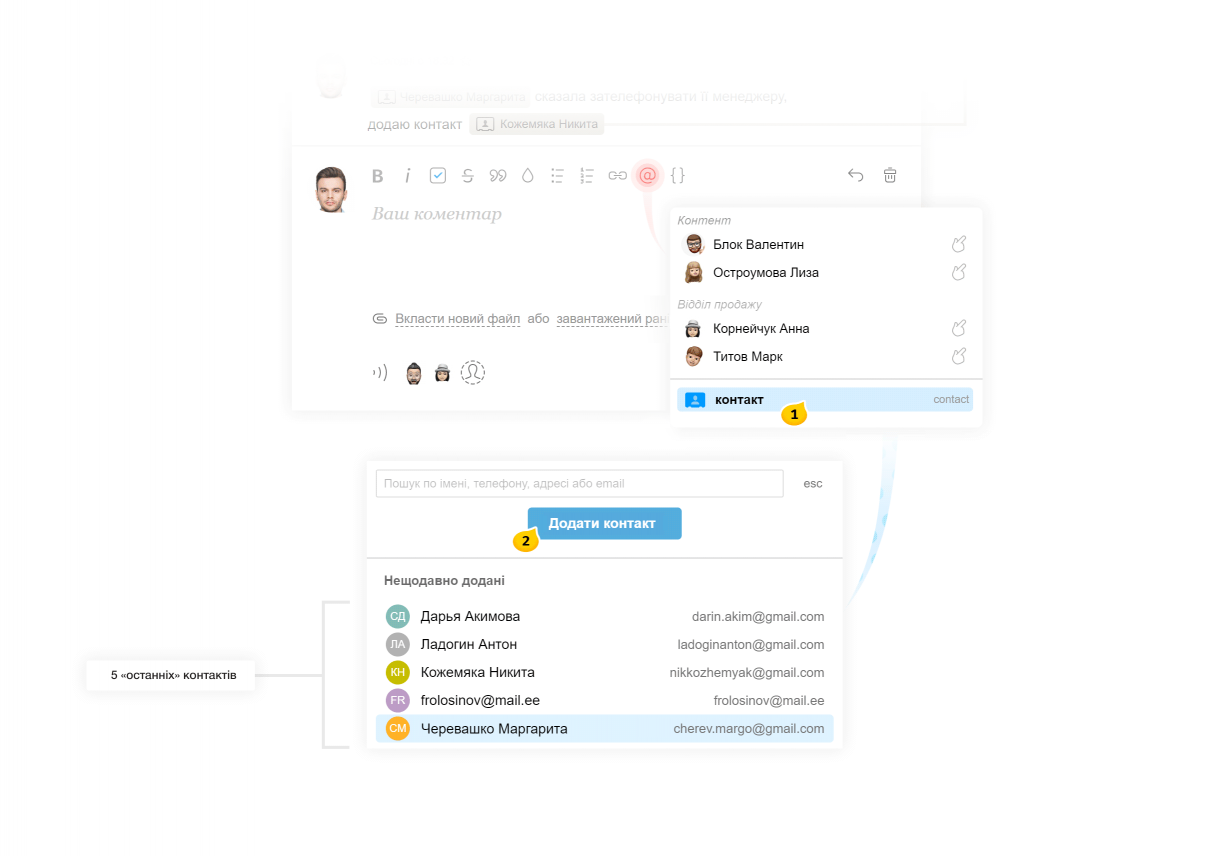
Увага Клієнт зможе побачити контакт, який відзначили в доступній йому задачі.
Нові фільтри задач:
Ви можете перейти до потрібних контактних даних безпосередньо зі списку задач. Для цього ми додали відповідну іконку.
Щоб ви могли знайти задачі з контактами на сторінках Задачі ми додали нові фільтри:
- задачі, в яких згадують будь-який контакт 1;
- задачі, в яких згадують конкретний контакт 2.
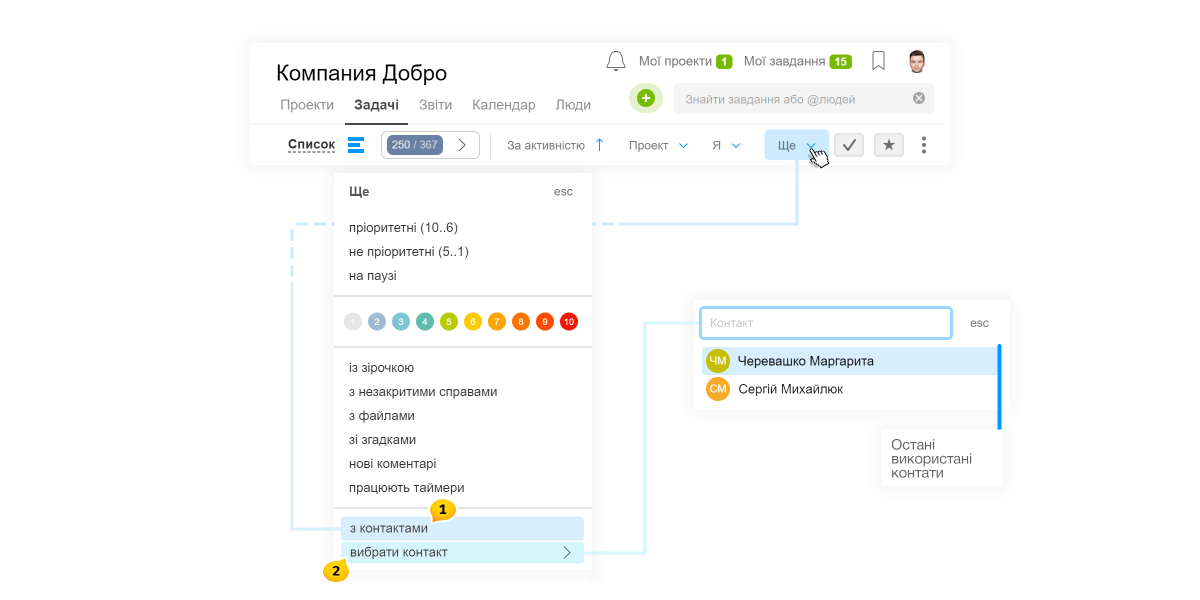
Новий список співробітників
А ще ми обновили розділ Люди! Він став компактніше і зручніше, а головне — на ньому видно всю важливу інформацію в звичному вигляді.
Список ділиться по командам 1 — тут нічого не змінилось. А картка показує: посаду 2, e‑mail 3, проекти 4, активність 5 і додаткові контакти 6.
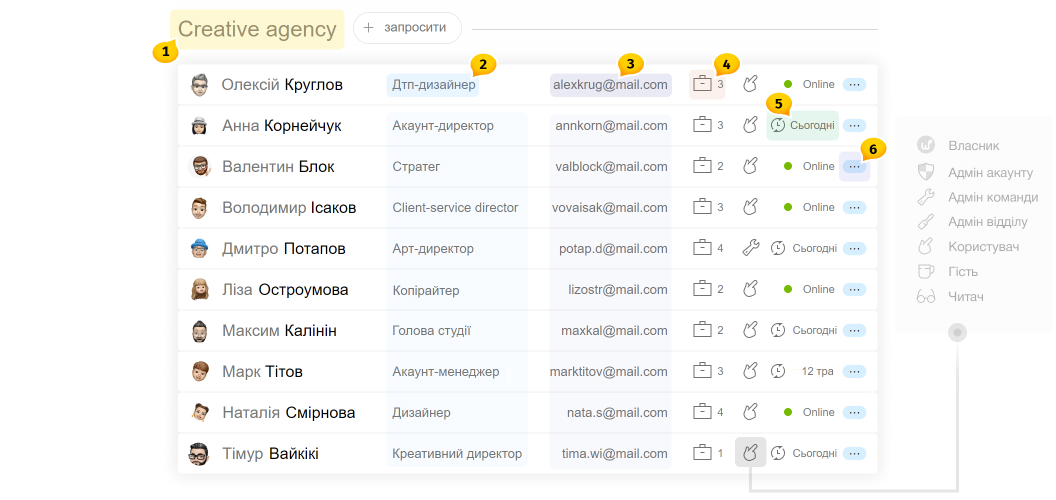
new команда клієнта позначається міткою поруч з назвою команди.
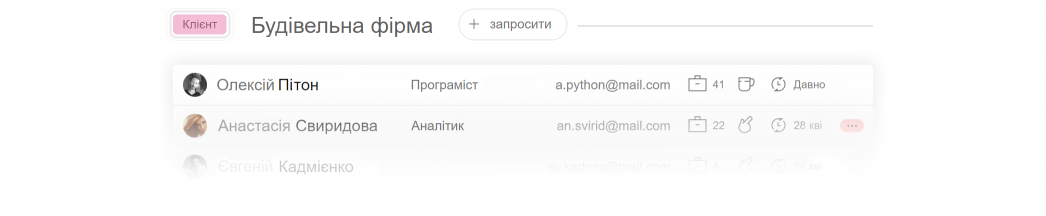
На цьому закінчимо огляд нової системи контактів. Це важливе оновлення, яке допоможе створити просту CRM і пришвидшить комунікацію з клієнтами, субпідрядниками та спростить роботу з лідами.
Дякуємо, що користуєтесь продуктом та вдалої роботи!
Команда Worksection
